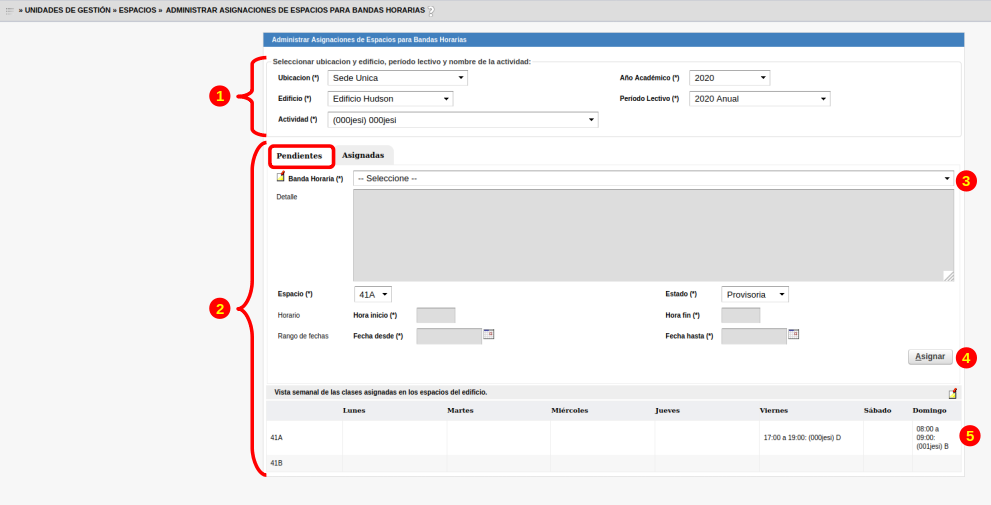SIU-Guarani/Version3.20.0/Documentacion de las operaciones/Unidades de Gestion/Administrar Asignaciones de Espacios Masivamente
Sumario
Administrar Asignaciones de Espacios para Bandas Horarias
Objetivo
La operación permite gestionar cómo se asignan los espacios físicos en los diferentes edificios de una ubicación a las clases de una banda horaria perteneciente a una comisión. A diferencia de la operación Administrar Asignaciones de Espacios, esta operación permite gestionar en forma masiva las asignaciones de espacios para las bandas horarias de las comisiones.
Ubicación en el menú
Unidades de Gestión >> Espacios >> Administrar Asignaciones de Espacios para Bandas Horarias
Pre Requisitos
| Dato de la ventana | Descripción | Operación |
|---|---|---|
| Espacios | Que se hayan definido Espacios en el sistema | Administrar Espacios |
| Comisión | Que se haya definido la comisión y su banda horaria | Administrar Comisiones |
Asignar un espacio para una Banda Horaria
Al ingresar a la operación veremos una pantalla con una serie de campos obligatorios que debemos completar:
Esta pantalla se divide en dos secciones:
En la primer sección (1) deberemos indicar la Ubicación, Año Académico, Período Lectivo y Actividad de las bandas horarias a las que queremos asignarles espacio, y también indicar el Edificio donde será asignado.
Una vez completados estos datos podremos pasar a la segunda sección (2). Vemos allí que contamos con dos pestañas: Pendientes y Asignadas. Para hacer una nueva asignación debemos situarnos en la pestaña de Pendientes. Lo primero que deberemos realizar aquí será seleccionar la Banda Horaria (3) a la que deseamos asignarle un espacio. Las bandas horarias que se nos mostrarán aquí serán las que coincidan para los datos ingresados en la primer sección de la pantalla. Una vez que seleccionemos la banda horaria veremos que el resto de los campos de esta sección se irán cargando automáticamente (esto podría demorar unos segundos). Los datos que se nos cargarán son los que se indican en la comisión de esa banda horaria. Podremos modificar los mismos si así lo deseamos.
Los campos que deberemos completar manualmente es el Espacio al que deseamos asignar esta banda horaria y el Estado de la asignación (Es decir, si la misma es provisoria y confirmada. Las asignaciones provisorias podrán superponerse entre sí hasta el momento en que alguna de esas asignaciones sea confirmada). Una vez decidido el Espacio y el Estado de la asignación deberemos clickear en el botón Asignar (4) para completar la asignación.
En la parte inferior de la pantalla se nos mostrará un calendario con los días de la semana y cada uno de los Espacios pertenecientes al Edificio seleccionado (5). En el mismo se mostrarán las asignaciones realizadas para cada día y espacio.